
Puedes crear un logotipo de inicio personalizado para el ODROID-C2 siguiendo las sencillas instrucciones que se detallan a continuación. El logotipo aparecerá en los primeros segundos del arranque mientras se carga el sistema operativo. El formato de imagen básico del logotipo de arranque del ODROID-C2 se describe en la siguiente sección.
Formato
Image Format : 24-bit Windows BMP image or 24-bit Windows Gzipped BMP image (Without meta-data) Image Size : 1280 by 720 Color Depth : 24bpp File Name : 'boot-logo.bmp' or 'boot-logo.bmp.gz'Puedes encontrar un archivo bmp de muestra en: https://wiki.odroid.com/_media/en/boot-logo.bmp.gz Recomendamos utilizar GIMP o KolourPaint como programas de edición. Aquí tienes las opciones avanzadas:
GIMP
- Exportar como BMP de Windows - Opciones de compatibilidad: no escribir información sobre el espacio de color - Opciones avanzadas: color de 24 bits. - Nombre: "boot-logo.bmp"
KolourPaint
- Guardar imagen como - Filtro: imagen de Windows BMP - Convertir a: Color de 24 bits
Limitación del tamaño
Debes mantener el tamaño de tu archivo bmp por debajo de los 2 MB, ya que la partición del logotipo está limitada a 2 MB. El formato BMP Gzip es compatible, así que, si el tamaño supera los 2 MB, puedes usar el archivo bmp.gz.
$ gzip boot-logo.bmp $ ls -l boot-logo.bmp.gz
Opción de escalado automático
El uboot del ODROID-C2 admite el escalado de imagen en el logotipo de inicio, de modo que el logotipo que se muestre quedará redimensionado automáticamente por el modo output descrito en boot.ini. Por ejemplo, si utilizamos el modo “1024x600p60hz”, el logotipo de inicio se mostrará a 1024×600, aunque el tamaño real del archivo bmp sea de 1280×720.
Reemplazo del logo de inicio
El ODROID-C2 analiza la existencia de los siguientes componentes por orden numérico. boot-logo.bmp en la partición VFAT boot-logo.bmp.gz en la partición VFAT datos del logo en la partición LOGO de Android
Android
En Android, puedes reemplazar el logotipo de inicio por una imagen personalizada. Hay dos métodos para cambiar la imagen del logotipo de arranque. Añadir una imagen a la partición VFAT. Reescribir los datos de la imagen en la partición LOGO de Android usando fastboot.
Método 1: VFAT Copia el nuevo boot-logo.bmp, o boot-logo.bmp.gz, a la partición VFAT.
Método 2: Partición logo de Android Si deseas reemplazar los datos del logotipo en la partición del logotipo, sigue estos pasos:
En primer lugar, debes acceder a la línea de comandos de U-Boot mientras presionas la tecla ‘ENTER' cuando tu ODROID-C2 se esté encendido y ejecutar el comando fastboot desde U-Boot y conectarte a tu ordenador de escritorio mediante un cable micro USB.
odroidc2# fastbootA continuación, ejecuta el comando fastboot desde tu ordenador de escritorio.
PC HOST
$ fastboot flash logo boot-logo.bmp.gzo
$ fastboot flash logo boot-logo.bmp
Aviso
Si vas a utilizar los datos bmp en la partición del logotipo, asegúrate de que NO haya un archivo boot-logo.bmp.gz en tu área VFAT, ya que U-Boot verifica primero si hay boot-logo.bmp/boot-logo.bmp.gz en el área VFAT y luego chequea la partición del logotipo.
Ubuntu
Con Ubuntu, la opción de mostrar el logotipo NO está incluida por defecto. Por lo tanto, debes agregar la imagen del logotipo de inicio en la partición VFAT. El método que usa la partición LOGO no está disponible en Ubuntu.
Cómo añadir el comando showlogo en boot.ini
1080p60hz
En U-Boot, la visualización por defecto del logotipo funciona a una resolución de pantalla de 1080p60hz. Por lo tanto, no es necesario que agregues/modifiques ningún comando relacionado, pero asegúrate de que el archivo del logotipo de inicio se encuentre en las ubicaciones que hemos mencionado anteriormente. Si utilizas otra resolución que no sea 1080p60hz, tienes que añadir comandos a tu boot.ini antes de ejecutar bootcmd. En primer lugar, comprueba si el comando 'showlogo' se encuentra en tu boot.ini, Si no es así, ten en cuenta lo siguiente:
Android
showlogo ${hdmimode}
Ubuntu
# Boot Arguments
if test "${display_autodetect}" = "true"; then usb pwren; hdmitx edid; fi
if test "${m}" = "custombuilt"; then setenv cmode "modeline=${modeline}"; fi
### You should add the following lines after **hdmitx edid** command.
showlogo ${m}
setenv logoopt "osd1,loaded,0x3f800000,${m}"
# Boot Arguments - Add logo args on the existing bootargs parameter
setenv bootargs "root=UUID=e139ce78-9841-40fe-8823-96a304a09859 rootwait ro ${condev} no_console_suspend hdmimode=${m} ${cmode} m_bpp=${m_bpp} vout=${vout} fsck.repair=yes net.ifnames=0 elevator=noop disablehpd=${hpd} max_freq=${max_freq} maxcpus=${maxcpus} monitor_onoff=${monitor_onoff} disableuhs=${disableuhs} mmc_removable=${mmc_removable} usbmulticam=${usbmulticam} ${hid_quirks} logo=${logoopt}"
Resolución nativa de imagen personalizada
Si quieres utilizar una resolución nativa para una imagen bmp como 1920×1080, 1024×600 (para VU7+) o 800×480 (para VU7), configura arg[2]/arg[3] en el comando showlogo de la siguiente forma:
# help showlogo
showlogo - Displaying BMP logo file to HDMI screen with the specified resolution
Usage:
showlogo [ ]
resolution - screen resoltuion on HDMI screen
'1080p60hz' will be used by default if missing
bmp_width (optional) - width of logo bmp file
'1280' will be used by default if missing
bmp_height (optional) - height of logo bmp file
'720' will be used by default if missing
Reemplaza la imagen del logotipo de inicio por la tuya tal y como hemos descrito anteriormente y luego modifica el comando 'showlogo' en boot.ini. Aquí tienes unos ejemplos:
Tamaño de la imagen del logotipo de ancho 1920 y alto 1080
Si la resolución de tu monitor es 1920×1080 y deseas configurar un archivo bmp en 1920×1080, configura el comando en boot.ini con:
setenv hdmimode "1080p60hz"
showlogo ${hdmimode} 1920 1080
Tamaño de la imagen del logotipo de ancho 1024 y alto 600
setenv hdmimode "1024x600p60hz"
showlogo ${hdmimode} 1024 600
Tamaño de la imagen del logotipo de ancho 800 y alto 480
setenv hdmimode "800x480p60hz"
showlogo ${hdmimode} 800 480
Truco para el problema del Logo con VU7+
En algunos casos muy concretos, cuando VU7+ utiliza una fuente de alimentación adicional, pueden aparecer colores extraños y la pantalla puede parpadear durante la inicialización en la etapa u-boot. Para resolver este problema, recurre a la siguiente solución:
Actualizar u-boot
Haz clic en el siguiente enlace para descargar el cargador de arranque para ajustar las pantallas a 1024x600p60hz, modo DVI: http://dn.odroid.com/S905/BootLoader/ODROID-C2/c2_vu7plus_splash_20180720 Una vez descargado, copia el archivo tar.gz a /media/boot y arranca el sistema C2
# cd /media/boot # tar xvfz c2_vu7plus_splash_20180720.gz # cd ./sd_fuse # ./sd_fusing.sh /dev/mmcblk0(reboot)
Configurar boot.ini
Algunos puntos dentro de boot.ini tiene que ser modificados.
### set "display_autodetect" as "false"
setenv display_autodetect "false"
### block a default "m" and change "m" as "1024x600p60hz"
setenv m "1024x600p60hz"
### HDMI DVI/VGA modes
### set "vout" as "dvi"
setenv vout "dvi"
### turn on USB power
usb pwren
### add "logoopt"
setenv logoopt "osd1,loaded,0x3f800000,${m}"
### add "logo=${logoopt}" in "bootargs"
setenv bootargs "root=UUID=e139ce78-9841-40fe-8823-96a304a09859 rootwait ro ${condev} no_console_suspend logo=${logoopt} hdmimode=${m} ${cmode} m_bpp=${m_bpp} vout=${vout} fsck.repair=yes net.ifnames=0 elevator=noop disablehpd=${hpd} max_freq=${max_freq} maxcpus=${maxcpus} monitor_onoff=${monitor_onoff} disableuhs=${disableuhs} mmc_removable=${mmc_removable} usbmulticam=${usbmulticam} ${hid_quirks}"
Referencias
Puedes consultar el historial de este problema en estas páginas de los Foros ODROID: https://forum.odroid.com/viewtopic.php?f=141&t=29262#p209113https://forum.odroid.com/viewtopic.php?f=141&t=31590#p229069
Código fuente de muestra
Esta sección describe el historial de cambios del código U-boot. En el caso de 1024x600p60hz, no necesitas seguir esta sección, aunque consúltala y usa el U-boot pre-compilado. https://wiki.odroid.com/odroid-c2/application_note/software/bootlogo#update_u-boot
u-boot/board/hardkernel/odroidc2/odroidc2.c : en la función board_late_init https://github.com/hardkernel/u-boot/blob/odroidc2-v2015.01/board/hardkernel/odroidc2/odroidc2.c#L468
#ifdef CONFIG_DISPLAY_LOGO
/* run_command("showlogo 1080p60hz", 0); */
run_command("showlogo 1024x600p60hz", 0);
#endif
u-boot/common/cmd_showlogo.c
https://github.com/hardkernel/u-boot/blob/odroidc2-v2015.01/common/cmd_showlogo.c#L119
/*
if (NULL == getenv("vout_mode"))
setenv("vout_mode", "hdmi");
*/
setenv("vout_mode", "dvi");
Esta guía está disponible en la wiki de ODROID en el siguiente enlace:
https://wiki.odroid.com/odroid-c2/application_note/software/bootlogo
Animación de arranque en Android
En el caso de Android, puedes usar el método bootanimation.zip para mostrar tu logotipo personalizado usando animación. Por favor dirígete a este sitio: https://android.googlesource.com/platform/frameworks/base/+/master/cmds/bootanimation/FORMAT.md
El sistema selecciona un archivo zip de inicio con animación de las siguientes ubicaciones.
/system/media/bootanimation.zip /oem/media/bootanimation.zipAntes de proceder a la copia, debes cambiar los permisos del sistema de archivos raíz a r/w y copiar tu bootanimation.zip en la carpeta /system/media/.
shell@odroidc2:/ $ su root@odroidc2:/ # root@odroidc2:/ # mount -o rw,remount / [ 357.892532@2] EXT4-fs (mmcblk0p2): re-mounted. Opts: (null)
Muestras de animación de inicio
Aquí tienes ejemplos de videos con Android Marshmallow en ODROID-C2. Para mostrar estos ejemplos de animaciones de inicio, se han utilizado los siguientes archivos de referencia: [Ten en cuenta las fuentes de los archivos]. https://forum.xda-developers.com/android/themes/bootanimation-android-marshmallow-t3180984
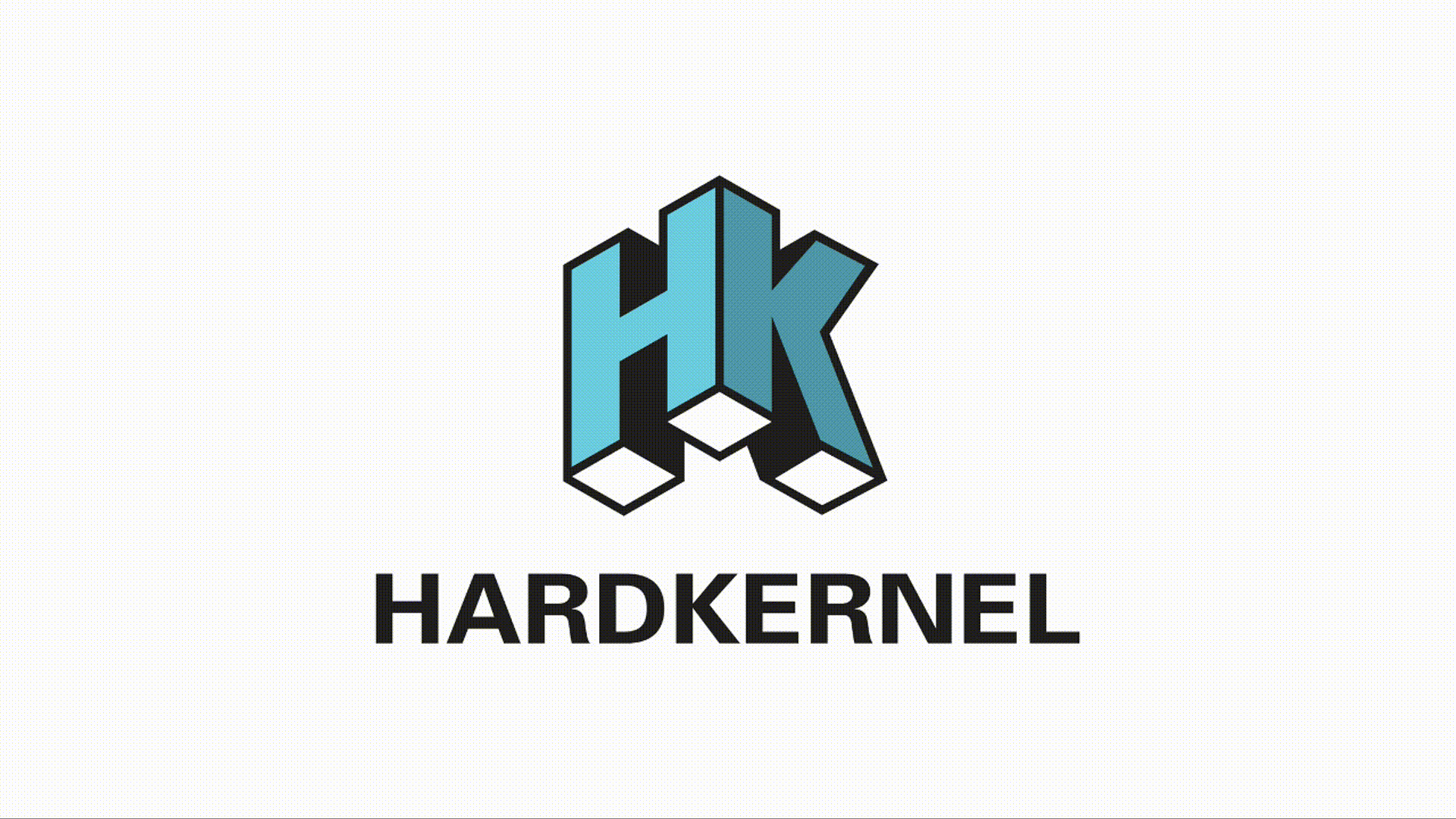 Ejemplo 1 de animación de inicio
Ejemplo 1 de animación de inicio
Distribución del directorio
desc.txt part0 part1 part2 part3 part4 desc.txt
814 214 60 c 1 30 part0 c 1 0 part1 c 0 0 part2 c 1 64 part3 c 1 15 part4Tamaño de los archivos png es 814 por 214.
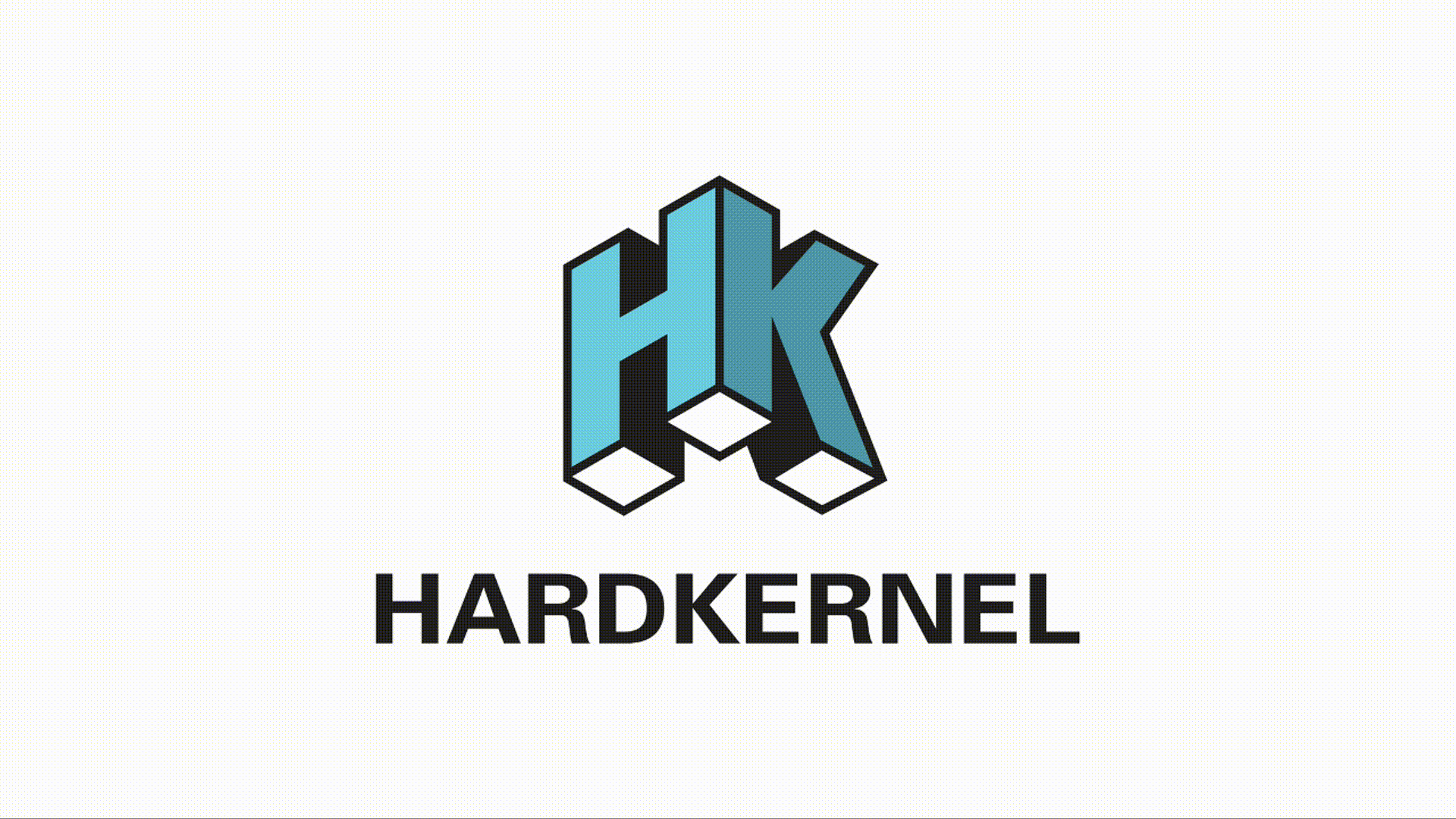 Figura 2 - Ejemplo 2 de animación de inicio
Figura 2 - Ejemplo 2 de animación de inicio
Distribución del Directorio
desc.txt Part0 Part1 desc.txt
800 1280 24 p 1 0 Part0 p 0 0 Part1El tamaño de los archivos png es de 800 por 1280.
La siguiente guía puedes encontrarla en la wiki de ODROID en https://wiki.odroid.com/odroid-c2/application_note/software/bootlogo.

Be the first to comment